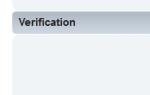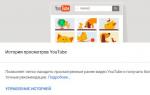На сайте популярного сервиса «Google Play Книги» вы можете добавлять и читать тексты в режиме онлайн. Вместе с тем у проекта есть расширение для браузера Google Chrome, позволяющее читать загруженные книги на компьютере даже без подключения к Сети.
Интерфейс плагина почти полностью повторяет дизайн веб-версии. Вы можете открывать из своей библиотеки, просматривать их содержание, выполнять поиск по тексту, настраивать шрифты и разметку. Чтобы читать офлайн, нужно предварительно загружать нужные книги в память компьютера. Закладки, позиции чтения и другие данные синхронизируются между всеми устройствами, подключёнными к аккаунту Google.
- Поддерживаемые форматы: EPUB.

Microsoft встроила в свой браузер просмотрщик файлов формата EPUB, поэтому вы можете использовать как бесплатную читалку. В программе есть настройки отображения текста, закладки, функция поиска по книге и даже режим озвучивания текста роботом. Можно также выделять слова и прикреплять к ним комментарии. На этом функциональность читалки заканчивается.
Чтобы добавить книгу в Edge, достаточно кликнуть по соответствующему EPUB-файлу правой кнопкой, выбрать «Открыть с помощью» → Microsoft Edge. После этого книга откроется в новой вкладке.
- Поддерживаемые форматы: FB2, EPUB.

Этот сервис, как и «Google Play Книги», предлагает владельцам компьютеров читать книги на сайте. Кроме того, пользователи Windows могут установить настольный клиент Bookmate, позволяющий добавлять тексты в личную библиотеку и читать их офлайн.
В обеих версиях Bookmate к вашим услугам настройки шрифта, фона, отступов и других визуальных элементов. Закладки, позиции чтения и другие метаданные синхронизируются между устройствами. Приложение может слегка подтормаживать, но в целом читать в нём комфортно.
Тексты, добавленные в сервис вами, можно . Bookmate также предлагает платную подписку на книги из своей онлайн-библиотеки, но от неё можно отказаться.
- Поддерживаемые форматы: FB2, EPUB, DJVU, DOCX, HTML, AZW, AZW3, AZW4, CBZ, CBR, CBC, CHM, HTMLZ, LIT, LRF, MOBI, ODT, PDF, PRC, PDB, PML, RB, RTF, SNB, TCR, TXT, TXTZ.

Программа Calibre известна прежде всего как мощный бесплатный . С помощью Calibre можно править метаданные, текст и другие элементы книжных файлов, а также конвертировать документы из одного формата в другой. Но программа позволяет и просто читать добавленные в неё книги. Во встроенном ридере есть настройки фона, текста, просмотрщик содержания, форма поиска и прочие инструменты для удобного чтения.
- Поддерживаемые форматы: EPUB, PDF.

Неравнодушным к книгам пользователям Mac повезло: они получают одну из лучших настольных читалок из коробки. Программа iBooks стильно выглядит, поддерживает синхронизацию данных между iOS-устройствами и предлагает только самые необходимые инструменты - для тех, кто любит читать, а не копаться в настройках.
С другой стороны, iBooks не поддерживает очень популярный формат FB2, что может не устроить некоторых пользователей. Но вы же всегда можете конвертировать .
Добрый день.
Кто только не предрекал конец книгам с началом развития компьютерных технологий. Однако, прогресс прогрессом, но книги как жили, так и живут (да и будут жить). Просто все несколько видоизменилось - на замену бумажным фолиантам пришли электронные.
И в этом, должен заметить, есть свои плюсы: на самом обычном компьютере или планшете (на Андроид) может поместиться не одна тысяча книг, каждую из которых можно открыть и начать читать за считанные секунды; нет необходимости держать большой шкаф в доме для их хранения - все помещается на диске ПК; в электронном видео удобно делать закладки и напоминания и т. д.
Лучшие программы для чтения электронных книг (*.fb2, *.txt, *.doc, *.pdf, *.djvu и другие)
Для Windows
Несколько полезных и удобных «читалок», которые помогут погрузиться в процесс поглощения очередной книги сидя за компьютером.
Cool Reader
Одна из самых распространенных программ, как для Windows, так и для Андроид (хотя на мой взгляд, для последнего, есть программы и более удобные, но о них ниже).
Из главных особенностей:
- поддерживает форматы: FB2, TXT, RTF, DOC, TCR, HTML, EPUB, CHM, PDB, MOBI (т.е. все самое распространенное и востребованное);
- регулировка яркости фона и шрифтов (мега удобная вещь, можно сделать чтение удобным для любого экрана и человека!);
- авто-перелистывание (удобно, но не всегда: порой одну страницу читаешь 30 сек., другую - минуту);
- удобные закладки (это очень удобно);
- возможность читать книги из архивов (это так же очень удобно, ибо многие распространяются в сети в архивах);

AL Reader
Еще одна очень интересная «читалка». Из главных ее преимуществ: это возможность выбора кодировок (а значит, при открытии книги практически исключены «крякозабры» и не читаемые символы); поддержка, как популярных, так и редких форматов: fb2, fb2.zip, fbz, txt, txt.zip, частичная поддержка epub (без DRM), html, docx, odt, rtf, mobi, prc (PalmDoc), tcr.
Кроме этого, нельзя не отметить, что эту программу можно использовать и при работе с Windows, и на Андроиде. Еще так же хочу отметить, что в этой программе достаточно тонкая настройка яркости, шрифтов, отступов и пр. «штучек», которые помогут настроить отображение до идеального состоянии, в не зависимости от используемого оборудования. Рекомендую к однозначному ознакомлению!
 FBReader
FBReader
Еще одна известная и популярная «читалка», ее я не мог обойти стороной в рамках этой статьи. Пожалуй, из самых главных ее достоинств, это: бесплатность, поддержка всех популярных и не очень форматов (ePub, fb2, mobi, html и др.), гибкая возможность настройки отображения книг (шрифты, яркость, отступы), большая сетевая библиотека (сможете всегда что-нибудь подобрать себе для вечернего чтения).
Кстати, нельзя так же не сказать, приложение работает на всех самых популярных платформах: Windows, Android, Linux, Mac OS X, Blackberry и др.
 Adobe Reader
Adobe Reader
Эту программу, наверное, знают почти все пользователи, кто когда-нибудь работал с форматом PDF. А в этом мега-популярном формате распространяются многие журналы, книги, тексты, картинки и т.д.
Формат PDF специфичен, иногда его невозможно открыть на других читалках, кроме как в Adobe Reader. Поэтому рекомендую иметь подобную программу у себя на ПК. Она уже стала базовой программой для многих пользователей и ее установка, даже, не вызывает вопросов…
DjVuViwer
Формат DJVU стал очень популярен в последнее время, частично вытесняет формат PDF. Происходит это благодаря тому, что DJVU сильнее сжимает файл, при таком же качестве. В формате DJVU так же распространяются книги, журналы и пр.
Читалок этого формата достаточно много, но есть среди них одна маленькая и простая утилита - DjVuViwer.
Чем она лучше других:
- легкая и быстрая;
- позволяет прокручивать сразу все страницы (т.е. их ненужно перелистывать, как в других программах подобного рода);
- есть удобная опция создания закладок (именно удобная, а не просто ее наличие…);
- открытие всех DJVU файлов без исключения (т.е. нет такого, что утилита открыла один файл, а второй не смогла… А такое, кстати, с некоторыми программами случается (вроде универсальных программ, представленных выше)).
Для Андроид
eReader Prestigio
На мой скромный взгляд - это одна из лучших программ для чтения электронных книг на Андроиде. Постоянно пользуюсь ей на планшета.
Посудите сами:
- поддерживается огромное число форматов: FB2, ePub, PDF, DJVU, MOBI, PDF, HTML, DOC, RTF, TXT (в том числе и аудио форматы: MP3, AAC, M4B и Чтение Книг Вслух (TTS));
- полностью на русском языке;
- удобный поиск, закладки, настройка яркости и пр.
Т.е. программа из разряда - установил 1 раз и забыл о ней, просто пользуешься не задумываясь! Рекомендую попробовать, скриншот из нее ниже.

FullReader+
Еще одно удобное приложение для Андроида. Так же частенько использую ее, открывая одну книгу в первой читалке (см. выше), а вторую в этой:).
Основные преимущества:
- поддержка кучи форматов: fb2, epub, doc, rtf, txt, html, mobi, pdf, djvu, xps, cbz, docx и др.;
- возможность чтения вслух;
- удобная настройка фонового цвета (например, можно сделать фон как у настоящей старой книги, некоторым это нравиться);
- встроенный файловый менеджер (удобно сразу искать нужное);
- удобный «запоминатель» недавно открытых книг (и чтение текущей).

Каталогизация книг
Тем у кого много книг, обойтись без какого-нибудь каталогизатора, достаточно сложно. Удержать в уме сотни авторов, издательств, что прочитано, а что еще нет, кому была отдано что-то - достаточно сложное занятие. И в этом плане, мне хочется выделить одну утилиту - All My Books.
Даже с постепенным вытеснением бумажных источников информации читалка книг для компьютера тоже может понадобиться пользователю – для ознакомления с художественной, научной или технической литературой.
А иногда в книжном формате выпускаются даже .
Все эти книги уже не занимают места на полках и не требуют для чтения хорошего освещения, но воспроизвести их можно только с помощью специальных программ.
Cool Reader
Одной из наиболее распространённых программ для чтения как на компьютер, так и на мобильное устройство , является .
Она поддерживает как стандартные форматы типа. , .txt и.doc, так и книги с расширением.epub и.rtf, а также веб-страницы.
Кроме того, в числе особенностей приложения есть:
- Возможность отрегулировать яркость шрифта или фона согласно предпочтениям пользователя;
- Функция автоперелистывания страниц, которая, впрочем, не всегда удобна, так как времени на чтения даже информации одного объёма может понадобиться различное время;
- Чтение книг прямо из архива без необходимости распаковки .
ALReader
Для работы с большинством электронных книг можно использовать приложение AlReader, работающее в основном на ОС «Виндовс», но неплохо синхронизирующееся и для системы «Линукс».
Огромное количество настроек, по умолчанию выставленных на допустимом уровне, множество поддерживаемых форматов (включая FB2 и даже ODT) – всё это делает читалку популярной среди многих пользователей.
По своему дизайну программа напоминает книгу, напечатанную на газетной бумаге.
А в качестве дополнительного преимущества стоит отметить, что работать AlReader может даже без установки.

Благодаря кроссплатформенной программе для чтения , вы можете ознакомиться с литературой, записанной в большинстве популярных форматов, а также легко настроить процесс чтения под свои требования.
Процесс настройки простой и интуитивно понятный, а все открываемые приложением книжные файлы сортируются по своим характеристикам – жанру, автору или названию.
И для этого нет необходимости перемещения электронных книг в общую папку – FBReader создаст ссылки на их местоположение на компьютере.
А среди её недостатков можно упомянуть только один – отсутствие двухстраничного режима.

Впрочем, та же проблема касается и других читалок для этого формата.
В результате этого компания Adobe постоянно выпускает обновления Reader, из-за чего он занимает довольно много места на компьютере и требует некоторого времени на установку.

DjVuViwer
Из-за высокой популярности формата. такие тексты проще найти и скачать, а сами они постепенно .
Это происходит из-за гораздо лучшей сжимаемости файлов, так что они занимают намного меньше места.
Читалок, воспроизводящих формат, немало – но одной из лучших является DjVu Viwer.
Среди её преимуществ:
- Высокая скорость открывания книги;
- Прокручивание сразу всех страниц, а не перелистывание их по 2 штуки, как это предлагает большинство других программ;
- Возможность удобного и простого создания закладок;
- Открытие любых файлов в DJVU и ряда других форматов.

Полезная информация:
Также обратите внимание на программу . Эту программу можно назвать одной из лучших для просмотра информации в формате DjVu. Отличия утилиты – наличие нескольких вкладок для документов, непрерывная прокрутка и множество возможностей для печати.
Как и Adobe Reader, программа тоже предназначена для просмотра книг в pdf-формате, однако занимает гораздо меньше места. При этом возможностей у Foxit Reader тоже немало.
А меню есть и на русском, и на ряде других языков – для их выбора достаточно подключения к интернету и открывания какого-нибудь файла с помощью читалки.
Приложение действует на ПК с Windows, но есть работоспособные версии и для Linux.

В названии этой читалки слово Professional стоит далеко не просто так. Из всех представленных в обзоре программ эта является самой многофункциональной.
При этом она локализована на русском языке и распространяется производителем бесплатно.
В составе ICE Book Reader есть два примерно равных по значимости модуля – читалка и библиотека.
А для чтения можно выбрать один из двух режимов – либо двухстраничный, либо одностраничный.
Чаще всего его выбирают в зависимости от размеров экрана и предпочтений пользователей. При этом в каждом режиме есть свои особенности настройки.
Преимуществом и, одновременно, недостатком (из-за увеличения занимаемого информацией места) ICE Book Reader является скачивание книг в его библиотеку целиком, не только создание ссылок на них.
Таким образом, из основного места файл можно удалить.
Хотя для того чтобы всё-таки уменьшить пространство, которое занимают файлы, стоит настроить уровень их сжатия.
Можно обратить внимание и на такие особенности как:
- Запоминание персональных настроек, для того чтобы при следующем включении не требовались параметры читалки заново;
- Огромный список поддерживаемых расширений (включая практически все форматы, кроме, разве что, );
- Открывание информации из архивированных файлов (и , и.zip, и все остальные архивы) без посредничества архиваторов, которые могут быть и вообще не установлены на ПК.
Стоит отметить, что ICE Book Reader не только лучшая читалка, но и самая настраиваемая.
Потратив немного времени, можно настроить программу и для использования на улице, и в ночное время, и даже таким образом, чтобы чтение меньше утомляло зрение.

Программа, не отличающаяся особо привлекательным интерфейсом, но простая в использовании и имеющая множество настроек.
Кроме того, в ней есть режим нескольких вкладок, что позволяет открывать одновременно две, три и большее число книг.
Но главным преимуществом читалки стоит назвать поддержку и всех популярных форматов для литературы, и pdf.

Выводы
Выбор лучшей для себя программы для чтения может быть настолько же индивидуальным, как сравнение различных типов книг (в мягкой или твёрдой обложке, в формате А5, большем или меньшем).
Тем более что преимущества есть у каждой.
И всё-таки для выполнения большинства задач идеально подойдут ICE Book, AlReader и STDU Viewer.
Тематическое видео:
Лучшая программа для чтения книг на компьютере
Читалка книг для компьютера - Обзор лучших программ
Скачать читалку для Windows 10 – это решение лучше, нежели скачивать программу для редактирования текстов. Разумеется, если вы хотите только читать, а не редактировать. Читалки – это специализированные программы, которые позволяют просмотреть документ, но не отредактировать его. Редакторы текстовых файлов, например, Word, позволяют и прочитать и отредактировать. Конечно, редакторы превосходят по своим возможностям читалки. Но редакторы, как правило, платные, да и занимают много места. Поэтому, если вам не нужны их функции редактирования, то проще скачать читалку для Windows 10.
Какую читалку скачать для Windows 10
– это одна из лучших программ для просмотра документов. Степень качества читалок определяется крайне просто. Чем больше разнообразных форматов поддерживает программа, тем она лучше. В этом плане читалка Cool Reader является несомненным лидером. Утилита позволяет открыть более 30 различных форматов, среди которых есть не только абсолютно все современные и популярные форматы, но и редкие форматы, а также профессиональные. С помощью этой бесплатной читалки вы сможете открыть все типы файлов для чтения:- Документы;
- Книги;
- Инструкции;
- Книги с иллюстрациями;

Если вы скачаете читалку на планшет, то сможете превратить свой планшет в настоящую электронную книгу. Тут очень важно выбрать лучшую читалку, так как плохие программы никак не заботятся о вашем зрении. А хорошие утилиты помогают сохранить зрение. Например, они делают свет экрана несколько желтым, а также подбирают оптимальный шрифт. Но не стоит полагаться только на читалки. Вы можете и сами улучшить качество чтения и сберечь зрение. Для этого достаточно настроить яркость экрана, подходящим образом для внешнего освещения.
Читать электронную книгу можно практически на любом мобильном устройстве, но комфортнее это делать с большого экрана ПК или ноутбука. Именно это обстоятельство поддерживает популярность специализированных программ для чтения. Сегодня мы рассмотрим лучшие бесплатные читалки для Windows, сравнив их возможности и удобство использования.
Современная электронная книга - это не просто текст. Она содержит разметку глав, сноски и иллюстрации. Все эти возможности поддерживают в полной мере только три формата:
- ePub (Electronic Publication) - международный и самый распространенный;
- fb2/fb3 (Fiction Book) - создан отечественными программистами и широкое распространение получил только в Рунете;
- azw3/Mobi - собственные форматы ридеров Amazon Kindle.
Тестирование будем проводить исходя из того, что любая рассматриваемая читалка для «Виндовс» должна уметь с ними работать. Дополнительные возможности, такие как поддержка простых или форматированных текстовых файлов зачтутся как приятный бонус.
Liberty Book Reader
Первая программа на обзоре доступна в официальном магазине Windows Store. Книги можно приобретать онлайн или загружать из собственной коллекции. Учитывая, что мы рассматриваем бесплатные программы, встроенные покупки во внимание принимать не будем.
Интерфейс соответствует описанию и полностью выполнен на русском языке. В главном окне Liberty нет ничего лишнего. К стандартным кнопкам управления добавлена еще одна для перехода в полноэкранный режим. Загрузка книг из локального хранилища осуществляется одним простым действием. Как и заявлено разработчиками, корректно распознаются форматы epub и fb2.
В режиме чтения доступны базовые настройки:
- выравнивание текста;
- смена режима день/ночь;
- навигация по четырем параметрам: страница, закладка, заметка, оглавление;
- выбор типа шрифта;
- смена режима представления: одна страница, разворот, свиток.
Можно регулировать яркость экрана и размер полей. Выбранные параметры сохраняются в виде отдельного стиля, к которому можно вернуться. Управляющие элементы вызываются по аналогии с контекстным меню и автоматически скрываются после выполнения нужных пользователю операций.

Периодически программа выдает ошибку, после закрытия которой продолжает работу.

Как стандартная читалка для Windows, доступная к установке из магазина приложений, Liberty со своими задачами справляется.
Cool Reader
«Кул Ридер» для «Виндовс» можно скачать в виде zip-архива. Для работы программе не требуется установка. Достаточно распаковать архив и запустить exe файл. Для добавления книг необходимо вручную указать папку, в которой они расположены. Реализован доступ к онлайн-каталогам. Предустановки содержат ссылки только на англоязычные материалы, но пользователь может добавить нужный ресурс самостоятельно. Язык интерфейса переключается в настройках. Для включения русского варианта справки надо вручную добавить документ из внутреннего каталога программы:
cr3\res\manuals\manual_template_ru

Внутри программы сортировка книг выполняется с помощью предустановленных фильтров: по имени файла, автору, названию или серии. Дополнительно к базовым настройкам пользователь может менять анимацию при пролистывании страниц или включить режим чтения вслух.

Владельцы ноутбуков с сенсорными экранами будут приятно обрадованы наличием в программе их поддержки. Использованию возможностей тачскрин посвящен отдельный раздел справки.
Книги в тестируемых форматах распознались корректно. В режиме чтения fb2 сноски выносятся вниз общего текста на странице. Решение удобное и позволяет пользователю не отвлекаться на дополнительные переходы по меню.

Для программы, которая даже не устанавливается Cool Reader для Windows обладает впечатляющими возможностями.
AlReader
AlReader позиционируется как fb2 читалка для Windows. Функция «Библиотекарь» предназначена для сканирования указанного пользователем каталога и автоматического внесения обнаруженных файлов этого формата в базу программы. Распознанные книги сразу доступны для чтения. Добавление файлов epub, с которыми программа тоже может работать, выполняется в ручном режиме.

Настройки разбиты на отдельные блоки и вынесены на верхнюю панель главного окна. Пользователи, которым удобнее работать с графическим меню, могут разметить его панель под основной. Закрепить ее в таком положении можно постоянно или только в полноэкранном режиме.
Чтение fb2 с примечаниями реализовано на двух уровнях. Есть возможность разместить их в виде сносок на странице или перейти в выделенный раздел книги. Обратное перемещение к основному тексту работает по нажатию одной кнопки. Для epub реализовано только быстрое возвращение из области примечаний.

Настройки позволяют полностью перенастроить все параметры отображаемого текста. Выбранную книгу прямо в программе можно конвертировать в неразмеченный текстовый формат или HTML-файл. Первый принимают ридеры Kindle, а со вторым можно обходиться без программ для чтения. Открывает такой документ любой браузер.

AlReader мог бы претендовать на звание «лучшая читалка fb2 для Windows», но c 2011 программа не имеет обновлений. С задачей своей она пока справляется, но удобство интерфейса оставляет желать лучшего.
ICE Book Reader
Следующей программой, которая попала в топ читалок для Windows стала ICE Book Reader Pro. Для жителей постсоветского пространства она является бесплатной. «Профессиональная» приставка в названии предназначена для привлечения зарубежных пользователей.

При установке ICE Book интегрируется в систему, принимая на себя работу с форматами электронных книг. Нельзя сказать, что программа идеальный fb2 и epub reader для Windows. Внешний вид у нее довольно специфический, а используемый режим скроллинга требователен к ресурсам.
Популярность ее основана на распространенности используемых форматов и встроенных возможностях конвертирования. Сравнивая по уровню поддержки бесплатные читалки для «Виндовс», можно сказать, что ICE Book имеет наиболее полную справочную систему.

Полностью русскоязычная справка подробно описывает варианты настроек, направленные на достижение максимальной производительности программы.

STDU Viewer
STDU Viewer ‒ еще одна универсальная читалка для Windows, присутствующая в нашем обзоре. Единственная из рассмотренных программ, которая работает не только со старым (mobi), но и с новым (azw) форматом Kindle. Распространяется STDU по схожему с ICE Book принципу. Для использования в частных целях программа доступна бесплатно. При регистрации требуется указать e-mail и отметить галочкой некоммерческое применение.

Особенностью STDU является интеграция с распространенными форматами хранения сканированных документов, которые применяются при создании электронных версий бумажных учебников. Программа способна выполнять экспорт содержащегося в них материала в режимах «текст» или «картинка». Извлечение выполняется целыми страницами или отдельными информационными блоками.

Экспортированные материалы сразу адаптируются к стандартному бумажному формату, что позволяет выводить их на печать как обычные офисные документы. В результате программа может использоваться не только для чтения, но и для работы с электронными версиями бумажных носителей. Для этой же цели предназначена и реализованная способность работы со вкладками. В основном окне можно открывать несколько документов и, переключаясь между ними, искать и извлекать информацию.
Работу встроенных инструментов пользователю предлагается осваивать самостоятельно. Справка по функциям отсутствует не только на русском, но и на английском языке.

Как читалка epub для Windows она распознает формат и оглавление книги, при этом не позволяя перемещаться по внутренним ссылкам, ведущим к примечаниям. Универсальность работы с форматами в данном случае привела к ухудшению качества.
В заключение
Рассмотрев лучшие читалки для Windows, можно сделать следующие выводы. Для использования по прямому назначению лучше всего адаптирована программа Cool Reader. На втором месте по удобству находится AlReader. На третьем - Liberty. Универсальные читалки ICE и STDU лучше использовать как инструменты редактирования и извлечения информации.